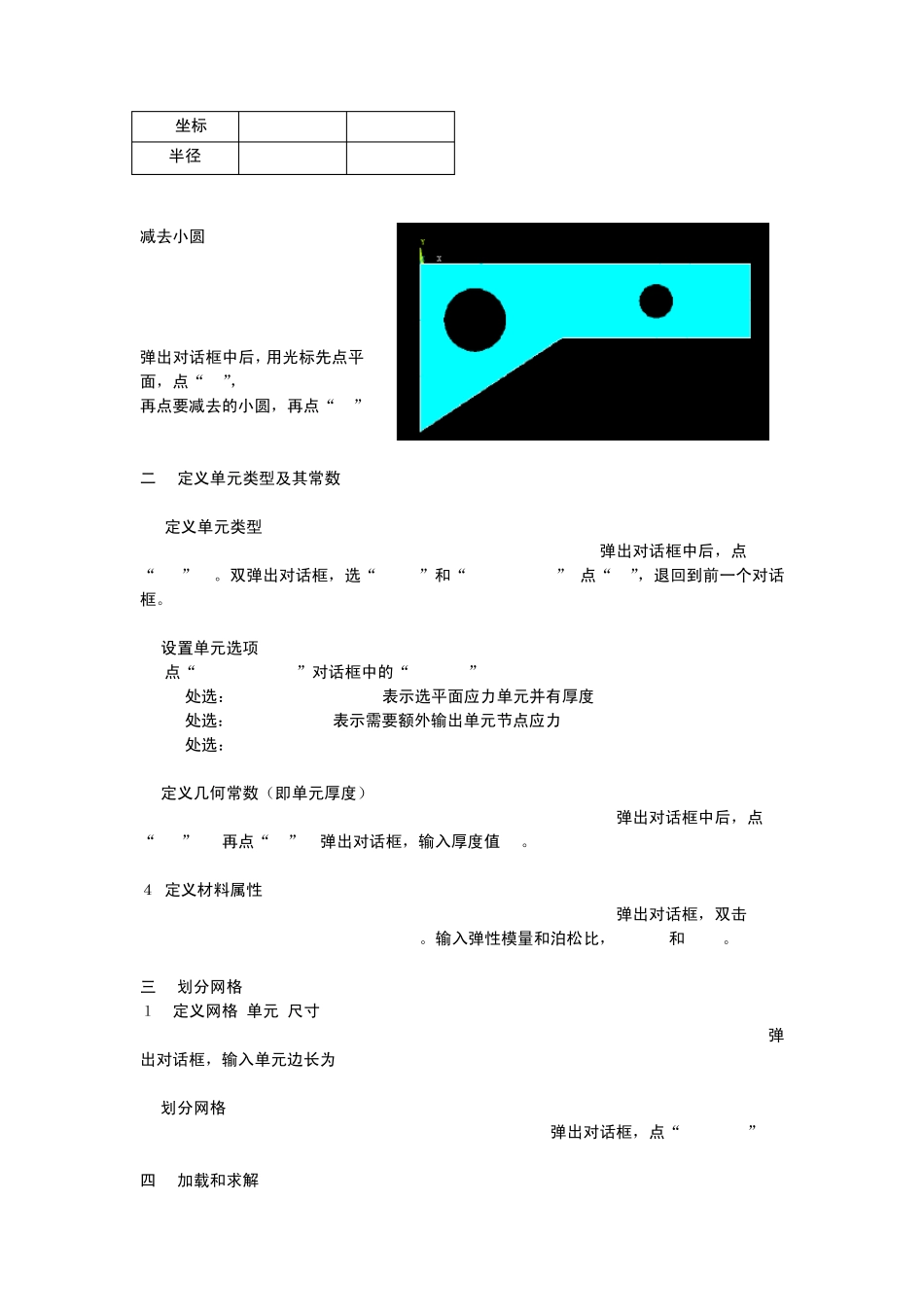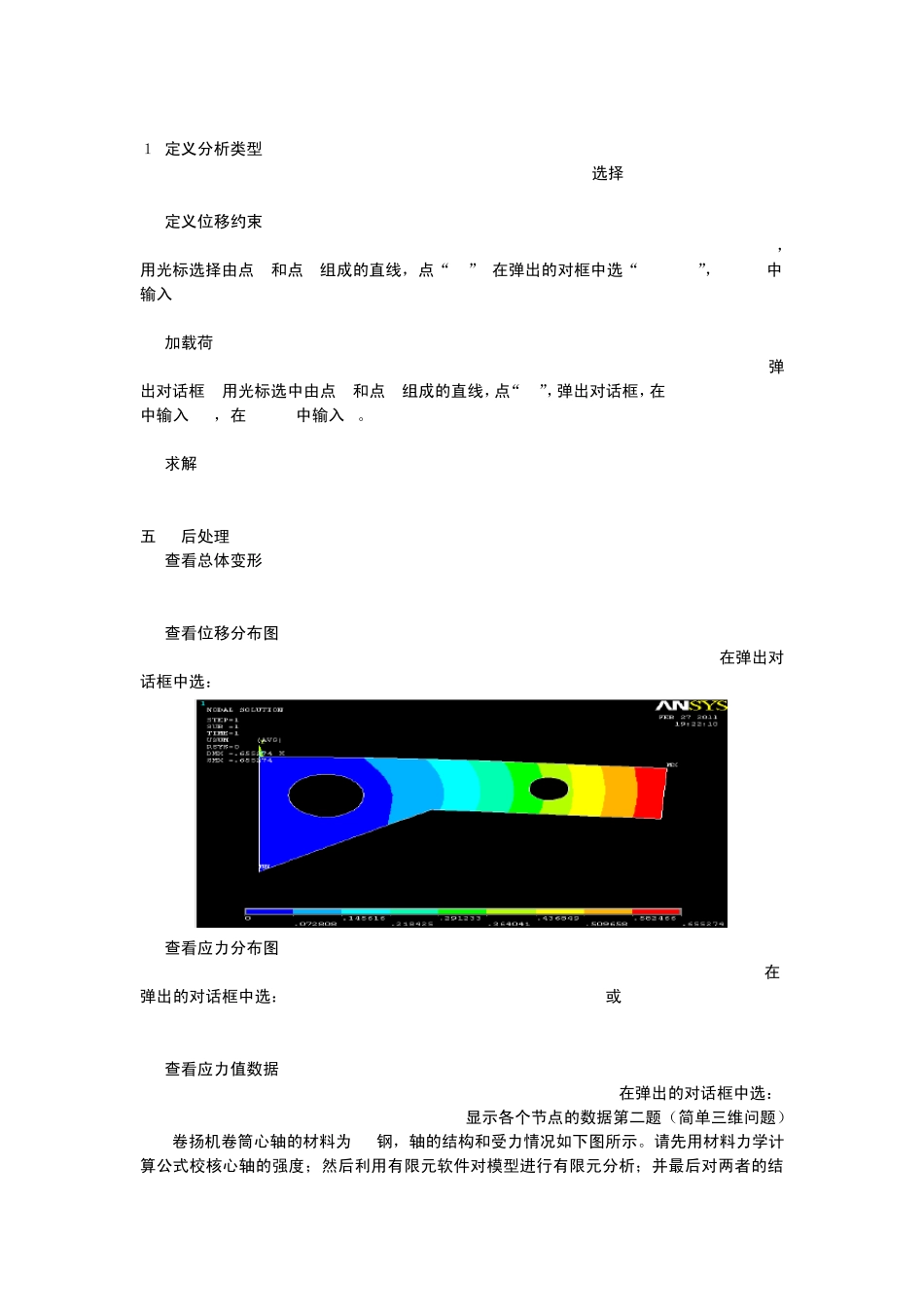第一题(平面问题) 如图所示零件,所受均布力载荷为q,分析在该作用力下的零件的形变和应力状况,本题简化为二维平面问题进行静力分析,零件材料为Q235。 序号 数据(长度单位mm,分布力单位N/cm) A B C D q 42 302 66 172 Ф56 220 一. 建立几何模型 分析: 该零件可认为是由各边围成的平面减去两个圆所组成 1. 建立关键点 Main Menu>Preprocessor>Modeling>Create>Keypoints >in Active CS, 弹出下示对话框, 输入坐标值 序号 1 2 3 4 5 6 X坐标 0 151 302 302 130 0 Y坐标 0 0 0 -66 -66 -150 2. 连直线 MainMenu>Preprocessor>Modeling>Create>Lines>Lines >Straight Line, 弹出下示对话框。用光标依次连接个点。如右图所示。 3. 组合成平面图形 Main Menu>Preprocessor>Modeling>Create>Areas>Arbitrary >By lines, 弹出对话框。用光标点各线段. 4. 画两个小圆 MainMenu>Preprocessor>Modeling>Create>Areas>Circle >Solid Circle, 弹出对话框。输入圆心和半径 X坐标 50 216 Y坐标 -50 -33 半径 28 15 5. 减去小圆 MainMenu>Preprocessor> Modeling>Operate> Boolean >Subtract> Areas, 弹出对话框中后,用光标先点平面,点“OK”, 再点要减去的小圆,再点“OK” 二. 定义单元类型及其常数 1. 定义单元类型 Main Menu>Proprocessor>Element Type >Add/Edit/Delete 弹出对话框中后,点“Add” 。双弹出对话框,选“Solid”和“8 node 82”,点“OK”,退回到前一个对话框。 2. 设置单元选项 点“Element Type”对话框中的“Options” K3处选:Plans strs w/thk (表示选平面应力单元并有厚度) K5处选:Nodal stree(表示需要额外输出单元节点应力) K6处选:No extra output. 3. 定义几何常数(即单元厚度) Main Menu>Proprocessor>Real Constants >Add/Edit/Delete 弹出对话框中后,点“Add” ,再点“OK”, 弹出对话框,输入厚度值 20。 4.定义材料属性 Main Menu>Proprocessor>Material Props>Material Models. 弹出对话框,双击Structural>Liner>Elastic>Isotropic。输入弹性模量和泊松比,210000和 0.25。 三. 划分网格 1. 定义网格(单元)尺寸 Main Menu>Proprocessor>Meshing>Size Cntrls>Manual Size>Areas> All Areas, 弹出对话框,输入单元边长为: 3 2. 划分网格 Main Menu>Proproce...